ホームページを自分で作成する方法!ワードプレスも札幌のSEが無料で解説
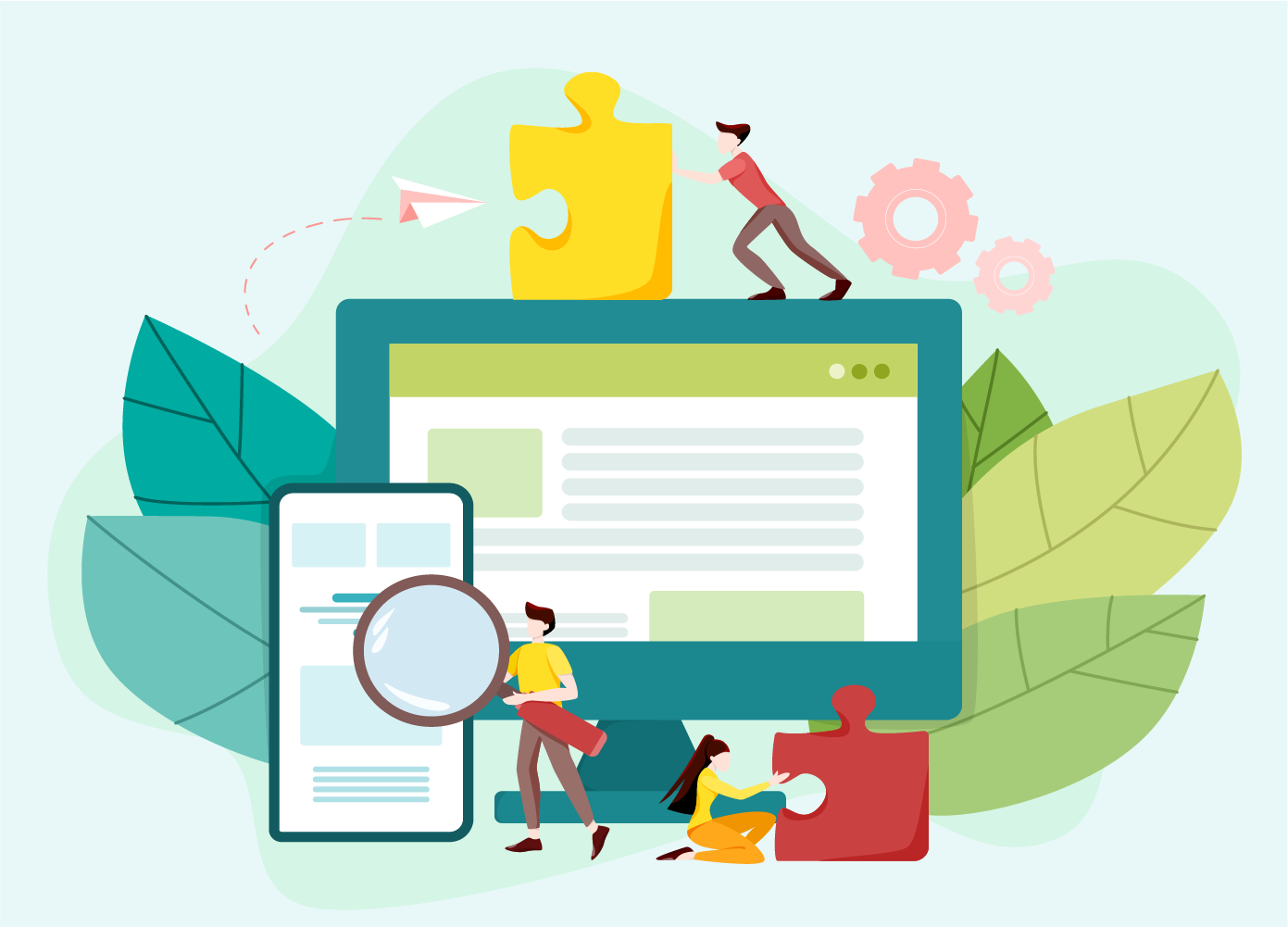
<目次>
ホームページ制作前の注意点
ホームページを自力で作成する場合、まずは目的を明確化しましょう。
もちろん、作ること自体が目的であればその必要はありません。
目的と聞くと、当たり前だと思われるかもしれませんが、よくある失敗パターンです。
例えば、「名刺代わり」と「集客したい」とでは目的が全く違いますよね?
当然、目的に合わせて、デザインや必要な機能も変わってきます。
「名刺代わり」であれば、会社名で検索して表示されるだけでもいいかもしれませんが、
お店をアピールして「集客を得たい」、自社の商品やサービスの「認知度を高めたい」場合はいかがでしょうか?
アクセスされるWEBサイトを制作する必要ありますよね?
すでに広く知られている大企業でもない限りは会社名や商品名で検索する人はいません。
様々な検索キーワードで上位に表示されなければいけないということになります。
ちなみに、自身の関連するキーワードで検索した時に合計何件のサイトが出るのかご存知ですか?
ビックワードでなくても大体は数百万件は出てくるかと思います。
つまり、その数百万件あるサイトの中で、上位に表示させる必要があるということです。
さらに、検索で最初の1ページ目(10個までサイト表示)に入ればいいというわけではありません。
もし1ページ目でも10位であればクリック率はたったの1.64%しかないんです!
(Internet Marketing Ninjas社のデータより)
それでは、アクセスさえあれば集客できるのでしょうか?
答えはノーです!離脱率とCV率を考えて設計する必要があります。
離脱とは、アクセスしたユーザーがサイトから離れてしまうことです。
CV(コンバージョン)とは、サイト上で設定しているゴール(商品購入や問い合わせ)にユーザーが辿り着くことです。
注意点まとめ
ではここで、いったん話しの流れを整理します。
- 制作目的(ゴール)を決める。
- 目的に合わせたサイト設計(UI/UXデザイン・離脱率・CV率など)をする。
- アクセスされるためのSEO対策(内部SEO・コンテンツSEO・ローカルSEOなど)をする。
他にも分析ツールの導入や公開後のPDCAサイクルも欠かせません。
せっかく自分で作ったのに効果が得られず、時間と労力を無駄にしてしまったという失敗例がとても多いです!
少しでも自信がない方は、初めからプロのデザイナーやエンジニアに相談してみるのも選択肢の1つかもしれません。
ホームページ作成に必要なもの
ホームページを自作するには、具体的に何が必要なの?
必要なものを家づくりに例えてわかりやすく解説します。
ホームページ=家
ドメイン
ドメインとは、ホームページがどこにあるのか判別するための情報です。
数字だけで表示されるIPアドレスを、私たちが覚えやすいように文字に変換したものです。
ドメイン=住所
サーバー
サーバーとは、ホームページのデータを保管し、インターネット上に情報を提供する装置のことです。
サーバー=土地
デザイン
ホームページには目的に合わせた効果的なデザインとそのための専用のソフトが必要です。
例えば、アメリカのソフトウェア会社のAdobeなどが有名です。
(コンプリートプラン 72,336円/年間)
設計図=デザイン
コーディング
コーディングとは、プログラミング言語を使ってコンピューターに支持や命令を出すことです。
例えば、Java、PHPなどの言語があります。
組み立て=コーディング
HP制作から公開までの流れ
ここではホームページの作り方から公開までの一連の流れについて、具体的に説明していきます。
ドメインを契約
主なドメインは以下の通りです。
- .com=商用向け
- .jp=日本の汎用ドメイン
- .net=ネットワーク用
- .org=非営利組織用
- .biz=ビジネス用
- .info=情報サービス向け
まだ他に誰も取得していないドメイン名であれば、取得することができます。
まずは人気の高い「.com」や「.jp」で自分が考えたドメインが使われていないか調べてみましょう。
もし取得できなければドメイン名を少し長くしたり、変更したりして調整しましょう。
サーバーを契約
レンタルサーバーは無料のものから月額数万円のものまで様々です。
無料のものはホームページに広告が表示されたり、サイトの速度にも影響があるのでご注意ください。
必要とするスペックを満たしているレンタルサーバーを選びましょう。
デザインを制作
Adobeの有料ソフトを使って1からデザインしていくのが一般的です。
デザイン自体のスキルも必要ですが、離脱率やCV率など、効果を考えて最適な設計ができるかどうかが重要です。
効果的なデザインを制作するなら最低でも100サイト以上は模写してから行うことをおすすめします。
スマホ、タブレット、PCなど、画面サイズが異なるデバイスごとに制作しましょう。
コーディング
デザインをもとにプログラミング言語を使用してエディター画面に入力していきます。
W3C勧告に準拠したコーディングを行い、検索エンジンからの評価を高めましょう。
検索結果で上位に表示させるためには、最適なコーディングを行う必要があります。
内部SEOに関する深い知識と経験が不可欠なため、こちらも最低でも100サイト以上は模写することをおすすめします。
サーバーに転送
ホームページをウェブサーバーにアップロードします。
FTPにホームページのデータを送るには、FTPソフトが必要です。
FTPソフトにはいくつかのソフトがあり、その中でもFFFTPというソフトがおすすめです。
FFFTPの設定をするため、FTP情報を使ってFFFTPからFTPへ接続し、ホームページのデータをウェブサーバーにアップロードしましょう。
重要なポイント
ホームページを制作する上で、必ずやるべき重要なポイントがあります。
ここでは、その中から3つを抜粋して解説していきます。
常時SSL化
常時SSL(https)化とは、暗号化された安全な通信方式をサイトに導入することです。
常時SSL化をしていないサイトは「保護されていない通信」とブラウザから警告を出されます。
みなさまも古いサイトなどで見たことがありますよね?
Googleでは常時SSL化を推奨しており、セキュリティーの強化とSEO対策にも有効だといわれています。
【SSLの導入方法】
-
CSRを作成する。
CSRとは、サーバ証明書発行の際に必要な証明書署名要求のことです。
CSRの生成時には、ディスティングイッシュネーム(DN)が必要です。
ディスティングイッシュネームとは、CSRの生成時に設定する下記の情報のことです。
(コモンネーム、組織名、部署名、市区町村、都道府県、国など) -
サーバー証明書の発行を申請する。
サーバー証明書とは、サイト運営者の実在証明と暗号化通信を行うための電子証明書のことです。
WebTrust(ウェブトラスト)規準を満たしたパブリックな認証局(CA)が、サイト運営者の確認を行った上で発行します。
サーバー証明書は、確認する内容により以下の3つのグレードに分かれています。- ドメインの所有者確認後に即時発行されるDV証明書
- ドメインの所有者確認と組織の実在性の確認後に発行されるOV証明書(企業認証)
- ドメインの所有者確認、組織の実在性、活動実態の確認後に発行されるEV証明書
-
サーバー証明書をインストールする。
サーバー証明書をインストールして、設定を行えば完了です。
内部SEO
内部SEOとは、W3C勧告に準拠したコーディング(titleタグ、hタグ、alt属性など)、サイト内部の構造に対して行うSEO対策のことです。
内部SEOは、とてつもなく重要です!ここで完璧にできなければ悲惨な結果になりかねません。
せっかくホームページが素晴らしい内容でも、ここがダメならサイト自体の評価は上がらないでしょう。
つまり、検索エンジンで上位に表示されず、誰にもアクセスされないサイトになってしまうのです。
レスポンシブWebデザイン
レスポンシブWebデザインとは、PC・タブレット・スマホなど、複数の異なる画面サイズに合わせて、ホームページのレイアウトやデザインを自動で最適化した表示にするWebデザインのことです。
特定の画面サイズを基準値として、適用させるWebデザインを切り替えますが、この基準値をブレイクポイントといいます。
例えば、PC・タブレット・スマホの3つの異なるデバイスで、デザインを切り替える場合は、ブレイクポイントが3つ必要になります。
つまり、PC用のデザインとコーディングを行い、そしてタブレット用、さらにスマホ用と、それぞれデザインとコーディングを行うわけです。
レスポンシブに対応してないPC単体のサイトに比べると、3倍の手間がかかります。
しかし、Googleでもモバイルフレンドリーを推奨しており、SEOにおいても重要とされています。
みなさまもこんな経験はありませんか?
スマホでサイトを開いた時、あきらかにPC用のデザインでいちいち指で拡大しないと見えない。
今の時代にこのような古臭いサイトでは、ユーザー側が使いにくいため離脱率が高くなり、検索エンジンからの評価も期待できません。
WEBサイトの制作方法3選
これまでの解説でこれなら自力で作成できると思った方も多いでしょうし、
逆に、自力では難しそう、面倒そうだと思った方もいらっしゃるでしょう。
ここでは、ホームページの3つの制作方法について解説していきます。
完全に自力で作成する
以下の工程をすべて自分で行うということです。
- ドメインやサーバー、専用のソフトを契約します。
- PC、タブレット、スマホなどに対応したレスポンシブデザインで制作します。
※ライティングの前に、キーワードの検索ボリュームや競合他社の分析も行いましょう。 - プログラミング言語を使用してエディター画面にコードを入力します。
※このとき、W3C勧告に準拠したコーディングを行いましょう。 - サーバーへの転送、ホームページを公開します。
※セキュリティー対策は、離脱率やSEOにも関わるため、常時SSL化を行いましょう。
委託せずに自力で作ると費用は抑えられますが、それだけ時間と労力を要します。
クリック率や離脱率、CV率など、効果についても自分のスキル次第で変わります。
無料の作成ツールを使う
プロが使用するデザインソフトやプログラミングの知識がなくても、日本語で簡単に作れる無料のサービスは数多く存在します。
無料で誰でも簡単に作れるのが最大のメリットですね。
趣味などのサイトを作る場合はお手軽でいいでしょう。
しかし、基本的には無料のホームページだけはやめた方がいいですよ!
なぜなら、費用が0でも効果も0(むしろマイナスになる場合もある)のため、
単に時間と労力の無駄で費用対効果としては低いからです。
具体的なデメリットは以下の通りです。
- SEOに弱い構造のため、誰にもアクセスされない。
- 関係のない広告が表示されて離脱率が上がる。
- デザインが安っぽくなるため、逆にイメージダウンになる。
- 無料のサービスのため、突然なくなる可能性がある。
- URLや広告などから無料のホームページだとバレる。
詳しくは、こちらの記事をご覧ください。
※WordPressだけはある条件付きでおすすめです。
制作会社に任せる
これまで費用が0でも効果も0なら、費用対効果としては低く、時間と労力の無駄であるとお話してきました。
例えば、費用を抑えるために自分で髪をカットされる方って少ないですよね?
美容師さんの方が上手ですし、自分で切るのは大変だと思います。(坊主なら大丈夫かもしれませんが・・・)
ホームページもそれと同じで、デザイナーやエンジニア、SEOプランナー、フォトグラファーなど、専門分野のプロが制作する方が効果が高いのです。
WordPressについて
WordPress(ワードプレス)とは、サイト作成やブログ作成ができる無料のソフトウェアです。
人気の理由は、CMS(コンテンツ管理システム)にあります。
CMSとは、簡単にいえば、プログラミングなどの知識がない方でも日本語で簡単に更新できるサービスのことです。
世界中のサイトの4分の1のシェア率を誇り、個人ブログから企業のコーポレートサイトまで幅広く利用されています。
無料なので勘違いされている方も多いのですが、こちらも無料のものが多いのですが、無料だから誰でも使えるかというと、プログラミング言語がわからないと使えませんよね?
WordPressも同じで、PHPという言語を使用して作られており、WordPress内だけで使用できる独自のPHPプログラムがあります。
WordPress関数といいますが、このような専門的な知識が必要になります。
WordPressは全世界で使われているため、ハッカーの標的になりやすいです。
これまで天文学的な数字の被害が出ており、高度なセキュリティー対策が不可欠です。
先ほど、条件付きでおすすめといったのはこのためです。
WordPressは独自のPHPプログラムを使用するプログラミング上級者向けのシステムです。
高度なセキュリティー対策もマストで、初心者の方が構築するのは至難の業です。
作るときには、私たちのようなプロの制作事務所にご相談されることをおすすめします!
その分、作った後はご自身で簡単に変更などが行えるため、運用コストは抑えられます。
WordPressのメリット
主なメリットは以下の通りです。
- システム自体は無料で使うことができる。
- 自由度が高く知識があれば何でもできる。
- プラグインで様々な機能を追加できる。
- 作った後は自分で簡単に運用できる。
それでは、1つ1つ解説していきます。
-
システム自体は無料で使うことができる。
WordPressは無料でインストールすることができ、何個使っても料金は発生しません。
ドメイン代やサーバー代はかかりますが、独自ドメインを設定しても無料です。
ほかの無料ホームページの作成サービスは独自ドメインを設定すると有料になるものがほとんどなのに良心的ですよね。
ただし、無料なので自分ですべてを行うことが大前提となります。 -
自由度が高く知識があれば何でもできる。
プログラミング上級者であればデザインから環境、機能まで自由にカスタムできます。
PHPやワードプレス関数などの専門的な知識が必要になりますので、初心者の方が0から習得するのは現実的ではありません。
(タイムイズマネーです!) -
プラグインで様々な機能を追加できる。
プログラミング上級者の方であれば必要な機能をピンポイントで追加できるため、0からシステムを作る必要がありません。
細かな設定が必要だったり、組み合わせの相性によって動かなかったりするので専門的な知識は不可欠です。
ウイルスが入っているケースもあるので細心の注意が必要です。 -
作った後は自分で簡単に運用できる。
通常は、制作後に変更が生じたとき、ブログを更新するときなどはプログラミング言語を使用して更新作業を行います。
専門的な知識がない場合は委託するしか選択肢がなく、ほとんどの方は運用を有料で委託しています。
WordPressは作ってしまえば、CMSのため専門的な知識がなくてもテキストの変更からブログの作成まで自分で行えます。
制作を委託する時の費用はかかりますが、制作後は自分で運用できるため、ランニングコストが抑えられるのは大きなメリットです!
WordPressのデメリット
主なデメリットは以下の通りです。
- 作るときには専門的な知識が必要。
- 高度なセキュリティー対策が必要。
- ドメインやサーバーは自分で用意する必要がある。
- わからないときに電話などのサポートが一切ない。
それでは、1つ1つ解説していきます。
-
作るときには専門的な知識が必要。
作るときには、PHPやワードプレス関数などの専門的な知識が必要なため、初心者が作成するのは至難の業です。
デザインの効果も大きく、離脱率やCV率など、利益に直結する部分のため、専門的な知識と経験が必要です。
SEO対策もすべて自分で行う必要があり、高度な知識と経験が不可欠なため、アクセスされないサイトになりかねません。
作った後は、CMSにより自分で簡単に変更や更新が行えるため、運用には便利です! -
高度なセキュリティー対策が必要。
WordPressは世界中で使用されている大人気のシステムである反面、ハッカーの標的になりやすく、最も被害が多いともいわれています。
情報漏洩やホームページが乗っ取られるリスクもあるため、初心者の方でもできる簡単なセキュリティー対策だけでは不充分です。
仕事で使う以上は責任を持って、必ず高度なセキュリティー対策を徹底しましょう。
自分で完璧に対策できるか少しでも不安な方は、プロに任せることをおすすめします。 -
ドメインやサーバーは自分で用意する必要がある。
システムは無料で使えますが、ドメインやサーバーなど、必要な契約は自分で行うことになります。
苦手な方でなければ契約自体はご自身で問題なく行えると思いますが、サーバーごとに特徴があって品質も異なります。
ページの表示速度が遅いとユーザーの離脱率が高くなりますし、SEOにも影響がありますのでご注意ください。
心配でしたらこちらも併せて制作事務所に委託されるのも1つの選択肢かもしれません。 -
わからないときに電話などのサポートが一切ない。
WordPressはプロ向けのシステムのため、中級者未満の方は必ずつまずくことがあると思います。
もうわからなすぎて、何がわからないのかわからない状態になるはずです。
しかし、電話などのサポートが一切ないため、途中で詰んでしまう方も少なくありません。
人気がある=情報が多い=調べれば何とかなるはずと考えている方は要注意です。
逆に、WordPressに関する情報が多すぎるところが問題なんです。
ピンポイントで自分がほしい情報が見つからなかったり、解説してる前提条件が異なっている
自分のケースに当てはまるのかわからない。そもそも正しい情報なのか判断がつかないなど。
最近では、素人に近い方がWordPressに関する情報を発信している場合もあります。
調べてみても、断片的な情報や誤った情報も多いというのが現状です。
あくまでも無料のサービスのため、自分ですべてを行うことが大前提になります。
WordPressまとめ
ワードプレスはCMSによる便利なシステムで更新作業の効率化が図れます。
最も魅力的なのは、専門的な知識がなくても日本語でサイトの変更からブログの作成まで行える点です。
作った後は、自分で更新したいという方におすすめのサービスです。
ただし、制作時には専門的な知識が必要になるため、プログラミング中級者未満の方にはこの上なく困難です。
作るときには、私たちのようなプロに一度ご相談されることをおすすめします!
その分、作った後は自分で簡単に更新作業ができるため、ランニングコストは抑えられます。
まとめ〈費用対効果〉
これまでホームページを自分で作成する方法から制作の流れ、注意点、重要なポイントなど解説してきましたがいかがでしたか?
つい作ることばかり考えてしまい、作ること自体が目的になってしまいがちです。
ホームページを作るということは、集客や問い合わせを増やしたい、認知度を高めたいなど、何かしらの目的がありますよね?
成功のカギを握るのは以下の3つです。
- 検索結果でどれだけ上位に表示させられるか〈SEO対策〉
- どれだけ高い確率で自社のサイトをクリックしてもらえるか〈最適なキーワード設計〉
- アクセスしたユーザーがどれだけ離脱せずにCV(申込や来店、購入などの目的達成)に繋げられるか〈デザインとライティング、最適なサイト設計〉
どうしても費用を抑えるところに目が行きがちですが、このような効果を考えて作ることができなければ単なる自己満になってしまいます。
たとえ費用が0でも効果も0ならまったく意味がないですよね?
むしろ時間と労力を使ってる分マイナスでしかありません。
ホームページは休むことなく働いてくれる営業マンです!
今は子供からお年寄りまでスマホを持っており、何でもスマホで調べる時代です。
せっかくのチャンスもSEO対策ができていなければ検索で上位に表示されず、誰にも見てもらえません。
せっかく見てもらえても安っぽいデザインだと逆にイメージダウンになりかねません。
ホームページは会社の顔です!
費用が0ならコスパがいいと考えるのは大きな間違いで、 効果も0なら意味がありません。
それよりも費用が10でも効果が5の方がいいですよね?
つまり、0円にこだわって制作をしても効果がなければ意味がなく、時間と労力の無駄でマイナスです。
逆に10万円かけて制作しても月5万円のリターンがあれば2か月でペイできて、3か月目からずっとプラスですよね!
この場合は年間60万円、運用利回りでいうと600%、制作費に対して6倍の利益があったということです。
こちらはあくまでも簡単な例えでしたが、実際には事業規模に応じてもっと大きなリターンが見込めます。
費用対効果を求めるのであれば、プロに任せるのが最もコスパがいいのです!
弊社事務所では、ウェブサイトから印刷物制作(名刺・チラシ・パンフレット)、写真撮影、画像加工まで幅広く対応しております。
デザイン事務所だからできる、お得なワンストップサービスです。
上場企業から個人経営のお店まで経験豊富な私たちにお任せください。お客様一人ひとりのニーズお応えいたします。
ご相談は無料です!お気軽にお問い合わせください!

